win10系统如何移除资源管理器左侧栏中的3D对象
在win10系统中,微软增加了3D对象,在资源管理器左侧栏中就能看到,但是有些用户并不喜欢,就想要移除资源管理器左侧栏中的3D对象,该怎么操作呢,本文就给大家分享一下具体的操作步骤吧。
1、3D 对象的真实路径,位于对应用户的配置文件夹中(通常为 C:\ Users \ Username \ 3D Objects);
2、我们并不打算删除该文件夹,因为这么做的话,可能导致 3D 应用程序出现问题。;
3、相反,我们将专注于文件资源管理器(Explorer)的侧边栏、以及‘这台电脑’(This PC)的 UI,让‘3D 对象’在其中隐匿于无形;
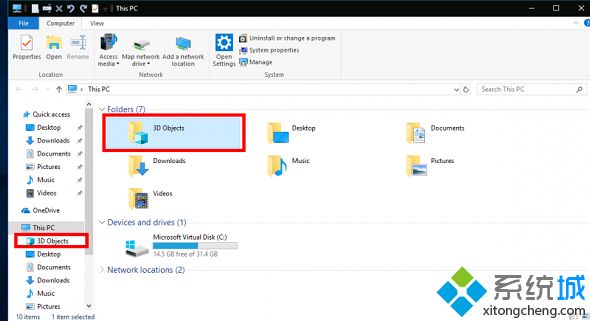
4、为进行此项更改,你需要移步至“注册表编辑器”(rededit)。与以往一样,此类操作必须小心为之(请做好备份),以免失误造成 Windows 出现问题;
5、要启动注册表编辑器,请在‘开始’菜单中搜索‘regedit’,并‘以管理员身份’运行;
6、打开注册表编辑器后,请通过左侧树形图导航至以下项目:
HKEY_LOCAL_MACHINE\SOFTWARE\Microsoft\Windows\CurrentVersion\Explorer\MyComputer\Namespace
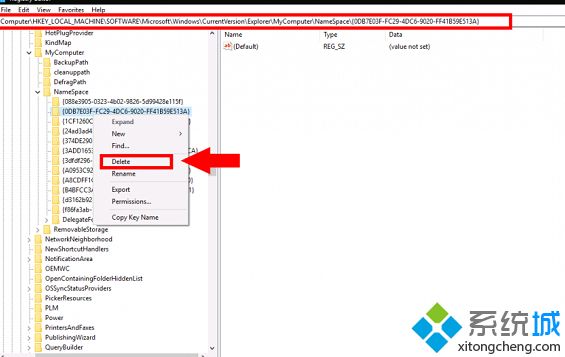
7、然后继续在注册表编辑器的左侧窗口,查找以下项目:
{0DB7E03F-FC29-4DC6-9020-FF41B59E513A}
该串用于在内部识别 3D Objects 的文件夹,右键“删除”即可。
8、为后续‘撤销’此操作,可先‘导出’保存(备份),以便后续‘恢复’。
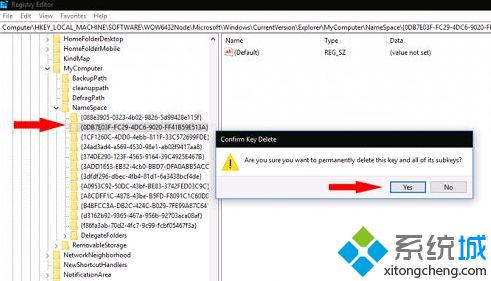
9、如果安装的是 64 位的 Windows 10 操作系统,还需要考虑另一个问题,所以请导航至以下路径(32 位系统用户可直接跳过此步骤);
10、HKEY_LOCAL_MACHINE\SOFTWARE\Wow6432Node\Microsoft\Windows\CurrentVersion\Explorer\MyComputer\Namespace;
11、再次,在树视图中找到 3D Objects 文件夹的子键(参阅以上部分),右键单击,选择删除;
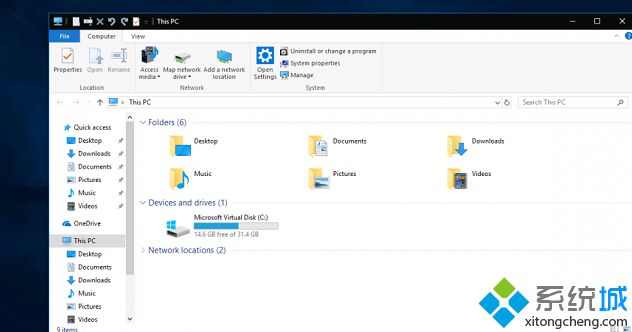
现在,你系统中的资源管理器(这台电脑)中,将不会再看到“3D 对象”了。
如需还原,只需重新创建此键,或者导入早前已备份的内容。
上述就是win10系统如何移除资源管理器左侧栏中的3D对象的详细操作步骤,有需要的用户们可以按照上面的方法来进行操作吧。
我告诉你msdn版权声明:以上内容作者已申请原创保护,未经允许不得转载,侵权必究!授权事宜、对本内容有异议或投诉,敬请联系网站管理员,我们将尽快回复您,谢谢合作!










